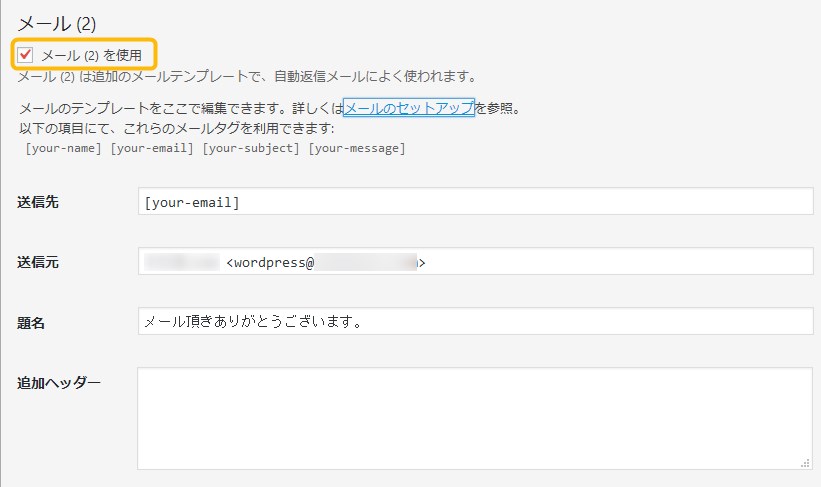WordPressのお問い合わせフォームを簡単に設置できるプラグインContact form 7で、
フォーム入力完了後に即時自動返信メールがお客さんに送信される設定にする方法を解説します。
超簡単です。
Contact form 7で自動返信メールを送る設定にする方法・手順
フォームに入力すると、入力した情報のコピーが、お客さんに即自動返信するようにしておく事で、ちゃんとフォームが送信されたとお客さんは安心する事ができます。
設定は超簡単です。「設定→Akismet」と行き、
「メール」タブを開いて、下にスクロールします。
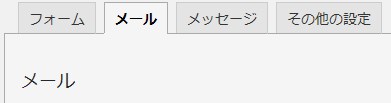
メール(2)の所の「メール(2)を使用」にチェックを入れます。
送信先には [your-email]と入力。送信元は元々入ってるものでOKです。
題名は自動返信に使うタイトルを入力します。「【自動返信】お問い合わせありがとうございます。」などで良いでしょう。
本文部分には
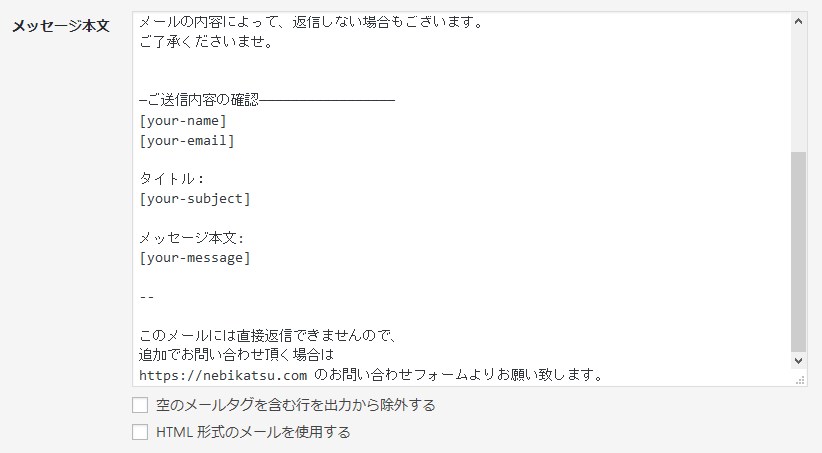
コピーしました
コピー
※本メールは自動返信メールです。
[your-name] 様
この度は、
お問い合わせ頂き、誠にありがとうございます。
数日中に返信させて頂きますので、今しばらくお待ち下さい。
─ご送信内容の確認─────────────────
[your-name]
[your-email]
タイトル:
[your-subject]
メッセージ本文:
[your-message]
--
このメールには直接返信できませんので、
追加でお問い合わせ頂く場合は
https://〇〇.com のお問い合わせフォームよりお願い致します。
こんな感じの文章を入れればOKです。[your-name]などのタグ部分には
自動的に、お客さんがフォームに入力した内容が反映されます。
これで、保存すれば、自動返信メールの完成です。
ちゃんと自動返信メールが届くか、自分でフォームから送ってみてテストしてみてくださいね。